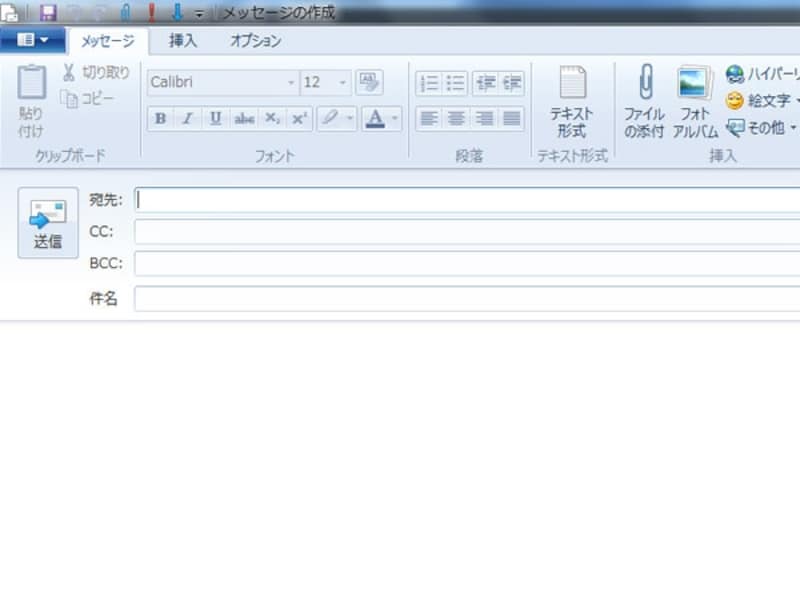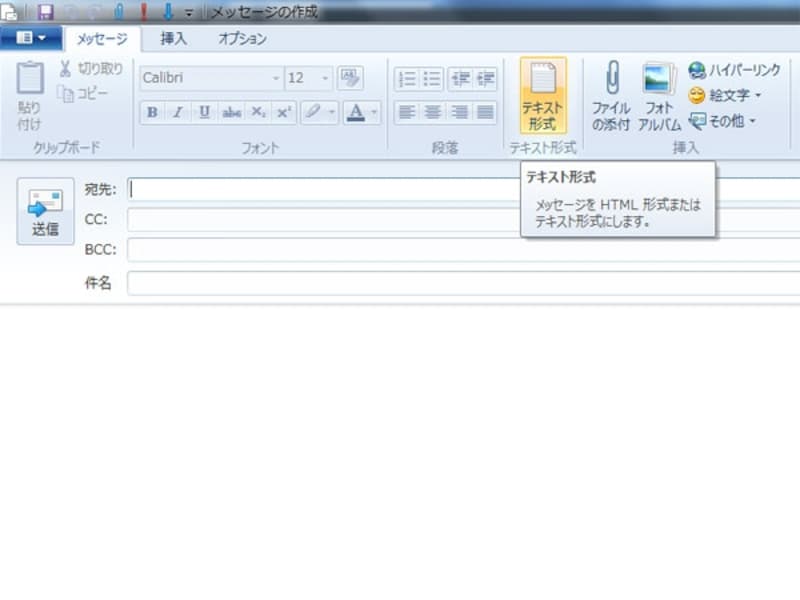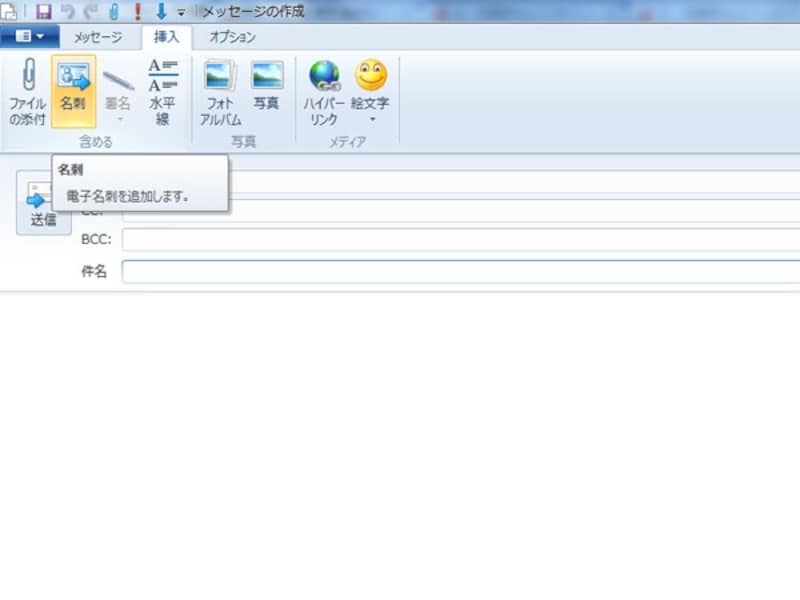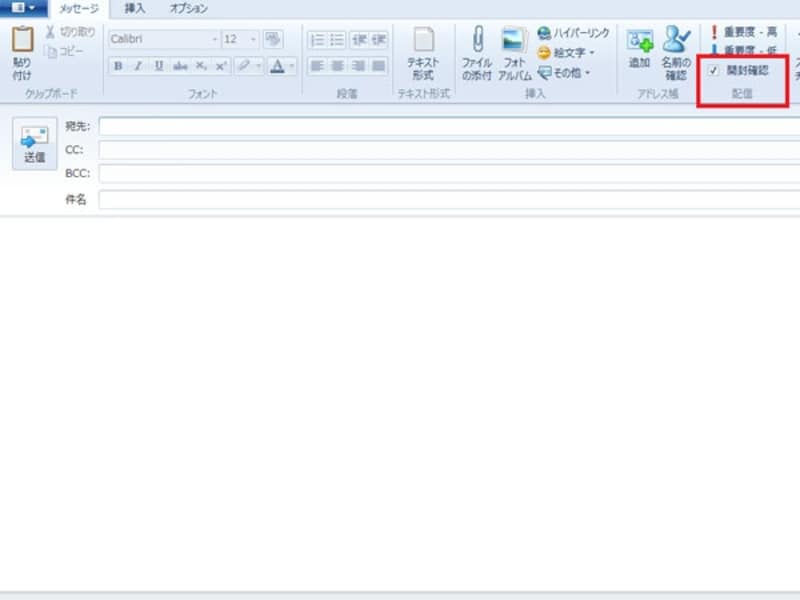問題はBCCを指定する欄がCCの欄のすぐ下の欄だということです。気を抜いていると、欄を間違えてCCに記載してメールを送ってしまうことがあります。
これはメールアドレスの個人情報漏洩となり会社の信用問題にまでかかわってきます。大企業なら新聞沙汰です。メールは送信をクリックした途端に相手に送られてしまい葉書や封書のように郵便ポストの前で回収に来るまでひたすら待つという技は使えません。送信したら終わりです。
皆さんもこんな経験はありませんか?
・マウスをクリックしたらメールが作成途中で送信されてしまった。
・届いたメールに思わず返信したら私信がメーリングリストへ流れてしまった。
・文章をコピー&ペーストして送信。文章にはメールの宛先と違う名前が入っていた。
・アドレス帳の宛先を間違え、社内の打ち合わせメールをお客さんに送信してしまった。
・添付ファイルを添付せずに送ってしまった。
建設工事の入札で、ある業者が自社の入札価格だけでなく、別の業者の内訳書まで添付して役所へメールを送ってしまいました。もちろん談合がばれてしまい内訳書に載っていた業者は皆、指名停止処分をうけたことは言うまでもありません。操作ミスにはくれぐれも注意し、万が一やってしまった時は謝罪メールをすぐ送りましょう。
送ってはいけないメールの注意点をみていきましょう。
3-1.メール送信がテキスト形式になっていますか
メールを送る送信形式に注意しましょう。Windows Liveメールを使っているのならメール送信する画面で、メニューに「テキスト形式」と出ていませんか。画面でテキスト形式が選べる状態ということはメール送信がリッチテキスト(HTML)形式になっています。Windows Liveメールやアウトルックではメール送信の設定(デフォルト)が、「リッチテキスト(HTML)」になっていますので設定を変更しないと、本人はテキストで送っているつもりが、知らずにリッチテキスト形式で送られています。Windows Liveメールならメニューバーの「ツール」、「オプション」から「送信」を選んで、メール送信の型式を「テキスト形式」にするとテキスト形式で送ることができます。
リッチテキスト(HTML)形式ではメールの文字を太字にし、色を変え、画像をメール本文に入れたりできます。そのためにホームページの作成言語であるHTMLを使っています。文字修飾がないテキストだけのメールを送ってもメール送信形式が「リッチテキスト(HTML)」に設定されていると、余計なタグがつけられたHTML形式で相手に届きます。つまり受け取る側のメール容量が増えることになります。
またセキュリティの関係からHTMLメールを受信しないようにしている人もいます。この場合、相手には届きまずが迷惑メールに入ってしまいメールを目にすることはなく届かないのと同じです。会社で新規パソコンを導入する時は必ず、メール送信形式をテキスト形式に設定するようにルール化しておきます。
3-2.受け取れない「電子名刺」
電子名刺とはメールに添付して、住所などの個人情報を相手に知らせる機能のことです。アウトルックなど電子名刺に対応しているメールソフトでは送られてきた電子名刺をそのままアドレス帳に登録できます。電子名刺のフォーマットはvCardとして標準化されており、vCard対応のメールソフトであれば電子名刺を交換することもできます。電子名刺を添付すると拡張子が「.vcf」のファイルとしてメールに添付して相手に送られます。電子メールをテキスト形式で受信するようメールソフトで設定している場合、電子名刺はメッセージ内に表示されません。「.vcf」ファイルが添付ファイルとして届きますので電子名刺について知らない人はウイルスが届いたのではと誤解してしまいます。
反対に電子名刺を添付して送っていることに気がついていない送信者もいます。メールソフトで「メッセージにvCardを添付する」という設定ができますので、この設定を行うと送ったメールには全て電子名刺が添付されます。
取引先や顧客にはさまざまなITリテラシーのレベルがあり、電子名刺を知らない人も多くいます。誤解をまねきやすい電子名刺をメッセージにつけない設定にするようルール化しておきます。
3-3.開封確認付きメールは送らない
Windows Liveメールなど開封確認付きメールを送れるメールソフトがあります。メール送信画面で開封確認にチェックマークをつけ送り、相手がメールを開くと開封した時間などを送信元に通知してくれます。送ったメールに対して何日、待っても相手から返事がないと不安になります。開封確認を使うと相手が受け取り開けたことが分かるので使いたい気持ちは分かりますが、受取側はマナー違反と感じる人が多いのが実態。また開封確認は相手が同じメールソフトを使っていることが前提で、相手が違うメールソフトを使っていたり、ウェブや携帯でメール閲覧している場合には開封確認は意味がありません。開封確認は絶対的なものではなく、届いて返事が返ってきたらラッキーという程度のものです。
開封確認はケースバイケースで使いましょう。重要なメールは開封確認付きで送ってもかまいませんが、本文の冒頭で、開封確認にした主旨を説明するべきでしょう。説明なしで開封確認を送るとメールを受領した相手に不快感を与えてしまいますので相手の気持ちに配慮することが重要です。
開封確認を使わない場合はどうしたらよいのでしょうか。相手から返事がなかなか返ってこない場合は、「ひょっとすると迷惑メールに誤判定されているかもしれませんので念のため再送させていただきます」と書いて送るのも一つの方法です。また返事がほしい場合は、本文に相手があまり負担に感じないよう柔らかく、「メールが届きましたらお返事をいただけると助かります」と文章をいれて送るとよいでしょう。開封確認は節度を守って活用しましょう。
3-4.届かないメール
便利なメールですが、確実な伝達手段ではありません。相手がそもそもメールチェックをしていなければ、届かないのと同じです。また本当に届かないこともあります。送り先の会社が入っているビルでたまたま電源工事が行われメールサーバが停止していたらどうでしょう。相手の企業がたくさんのDMメールを発送したため、メールサーバに負荷がかかり、メール受信ができなくなっていたとしたらどうでしょうか。相手が個人事業であれば、パソコンを修理に出していてメールを見ていない可能性もあります。
実は私も先日失敗してしまいました。知り合いに仕事の紹介メールを送ったのですが、全然、返信がなく、忙しいのかなと仕事は別の人に紹介してしまいました。後日、パソコンを修理に出していて、メールが見られなかったと知り合いから返事がありました。
大切な要件は電話、メール、FAXなど複数の伝達手段を同時に使って確実に相手に伝えるようにしましょう。またメールが届いているのに相手が見落としている場合があります。企業には毎日たくさんのスパムメールが届きます。もちろんスパムフィルターを通して振り分けていますが、時たま誤って迷惑メールフォルダーに入ることがあります。
あまりにスパムメールが多いので相手は迷惑メールフォルダーまでチェックしません。一定期間が過ぎると迷惑フォルダーから消されますので、誤判定されたメールが消えてしまうことになります。
3-5.100通メールを送ると1通は消えてなくなる
あなたが送ったメールが途中で消えてしまい、相手に届いていないこともあります。メールは確実に相手に届くものではないという話は以前からありましたが、実際にどれぐらいのメールが途中で消えてしまうのか研究結果が出ています。色々なアカウントとシステムを使って典型的なビジネスメールを発信し、それを色々なアカウントやシステムで受信し、どれぐらいのメールが実際に失われるか実験が行われました。メールの消失率は0.71%~1.02%。また添付ファイルの種類によって消失率が違っていました。JPEGやGIFなどの画像データ、PDFやZIP、PowerPointについては添付なしのメールと消失率にそれほど違いはありません。消失率が少し上がるのがワード(doc)のファイルを添付した時、一番消失率が高かったのがHTML形式のメールで23通のHTMLメールを送ると、そのうちの1通は届きませんでした。
実験は海外で行われましたが日本でもよく似た状況です。例えばセキュリティソフトのスパム対策機能を高めにすると、楽天市場などから届くHTMLメールがスパム扱いになったりします。
では、どうすればよいのでしょうか。メールを出す側はメールを送っても届かないことがあることをまず認識し、大切なメールは電話や郵便など他の方法でも連絡します。反対にメールを受け取る側は受け取った事実だけでもかまわないので、すぐ相手に返事を出すことです。メールのネチケットの基本に戻るしか、対策はありません。
3-6.間違いメールはこれで防ぐ
個人情報漏えいなどにならないようメール送信には細心の注意をはらいましょう。新規のメールを作成する場合、まずは件名と本文を入力し、メールアドレスはすべて入力してから記載します。返信する時はメールアドレスを入力しませんが、本当に相手のメールアドレスになっているかどうかチェックします。よくメーリングリストに誤って私信が流れます。メーリングリストで自分に対する問い合わせがあると、問い合わせした相手から直接メールがきたものだと勘違いし、そのまま返信、メーリングリストに関係がない私信が流れることになります。送信ボタンを押す前にくれぐれもアドレスがメーリングリストのアドレスになっていないか確認しましょう。
相手から届いたメールがinfoやグループのメールアドレスで送られてくることがあります。単純に返信すると該当者以外も読んでしまう環境にあることを注意しましょう。またメールを作成し終わっても、すぐに送信せず、まずは下書きに保存します。宛名、件名、内容を再確認してからはじめて送信するクセをつけましょう。
誤送すると個人情報漏えいになるような内容の場合は必ず複数人によるダブルチェックをしましょう。添付ファイルを送る場合は添付のし忘れが多く、「添付するのを忘れました」と別便のメールが届いたりします。添付ファイルを送る時はまずメールにファイルを添付してから本文やメールアドレスを入力するよう手順を変えましょう。